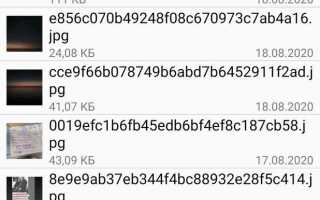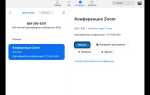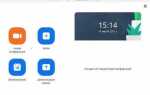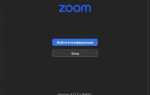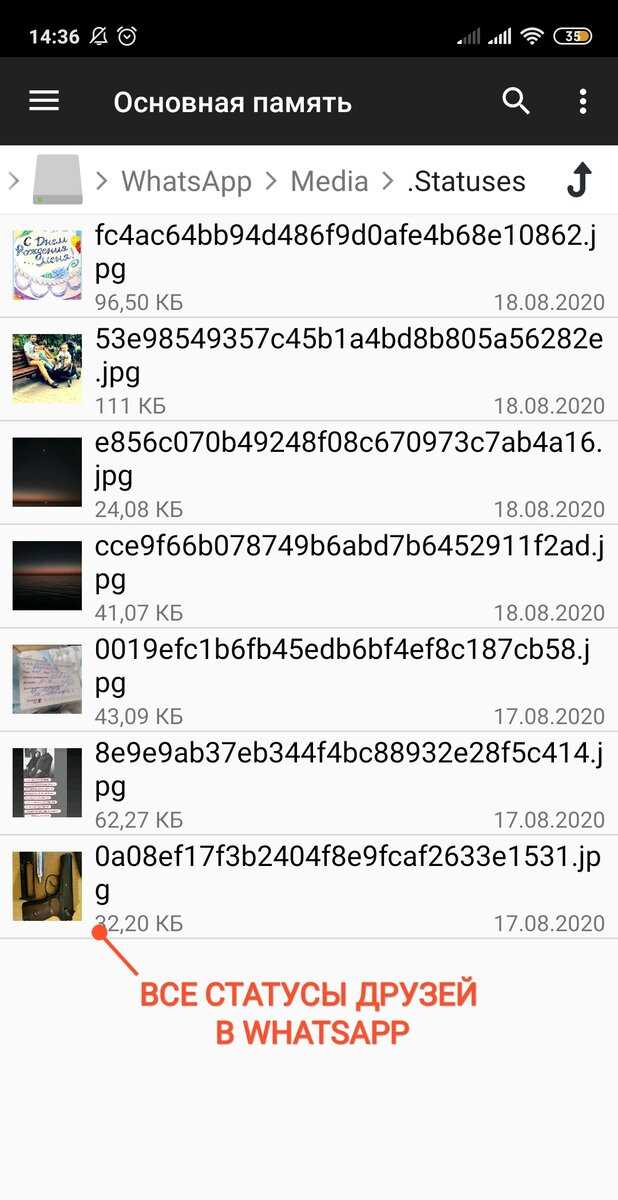
WhatsApp автоматически сохраняет статусы, включая видео, в скрытую папку на устройстве. Эти файлы остаются доступными только в течение 24 часов, после чего удаляются системой. Чтобы получить к ним доступ, достаточно воспользоваться файловым менеджером с поддержкой отображения скрытых папок, например, File Manager by Xiaomi или Solid Explorer.
Откройте файловый менеджер и перейдите в каталог Internal Storage > WhatsApp > Media > .Statuses. Здесь вы найдете все медиафайлы, просмотренные в статусах, включая видео. Чтобы сохранить нужный файл, скопируйте его в другую папку, например, Downloads или DCIM. После этого видео будет доступно даже после удаления оригинального статуса.
Если ваш файловый менеджер не отображает скрытые папки (начинающиеся с точки), включите соответствующую настройку в параметрах отображения. Также можно воспользоваться сторонними приложениями, например, Status Saver, которые автоматически определяют и сохраняют временные файлы из статусов WhatsApp без необходимости вручную искать их в системе.
Важно помнить, что сохранение чужих статусов без разрешения может нарушать конфиденциальность. Используйте эти методы только в рамках личного использования и уважайте право на приватность других пользователей.
Где хранятся временные файлы статусов WhatsApp на Android
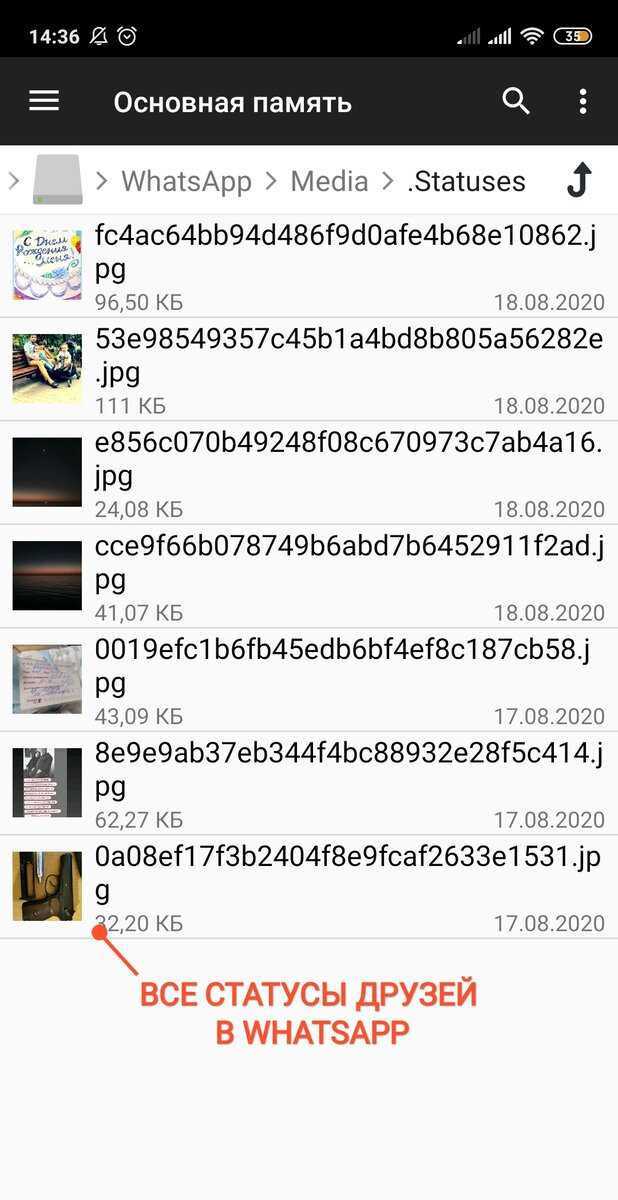
Файлы статусов WhatsApp временно сохраняются в скрытой директории внутренней памяти устройства. Путь к папке: /Internal Storage/WhatsApp/Media/.Statuses. Папка .Statuses по умолчанию скрыта, поэтому для доступа к ней необходимо использовать файловый менеджер с возможностью отображения скрытых файлов.
Чтобы найти эту папку, откройте любой продвинутый файловый менеджер (например, X-Plore или Files от Google), включите отображение скрытых элементов и перейдите по указанному пути. Внутри находятся все просмотренные статусы, включая видео и изображения. Они автоматически удаляются системой спустя 24 часа, если пользователь их не сохраняет вручную.
Для копирования видеофайла достаточно выделить его и переместить в другую доступную папку, например /DCIM или /Download. Это позволит сохранить файл вне зоны действия автоматической очистки WhatsApp.
Как получить доступ к скрытой папке .Statuses в файловом менеджере
Папка .Statuses содержит временные медиафайлы из статусов WhatsApp и по умолчанию скрыта в файловой системе Android. Чтобы получить к ней доступ, потребуется файловый менеджер с поддержкой отображения скрытых файлов.
Выполните следующие действия:
- Установите файловый менеджер, например, File Manager by Xiaomi, Solid Explorer или ES File Explorer.
- Откройте приложение и включите отображение скрытых файлов. В большинстве менеджеров это делается через меню или настройки, пункт «Показать скрытые файлы» или «Show hidden files».
- Перейдите по пути:
Internal Storage > WhatsApp > Media > .Statuses.
В этой папке находятся все фото и видео из просмотренных вами статусов. Файлы имеют стандартные расширения .jpg, .mp4 и доступны для копирования или перемещения.
Если вы не видите папку .Statuses даже после включения скрытых файлов, убедитесь, что установлена последняя версия WhatsApp и вы хотя бы один раз просмотрели статус контакта – это условие создаёт папку автоматически.
Какие файловые менеджеры позволяют просматривать скрытые файлы
Solid Explorer – один из немногих файловых менеджеров, предоставляющий доступ к скрытым каталогам, включая папку .Statuses, где WhatsApp временно сохраняет статусы. Для активации показа скрытых файлов откройте меню и включите соответствующую опцию. Интерфейс интуитивен, поиск работает быстро, поддерживается двухпанельный режим.
MiXplorer – продвинутый менеджер, который без рута позволяет просматривать системные и скрытые директории. Для отображения скрытых файлов активируйте фильтр «Показать скрытые». Приложение не требует рекламы, поддерживает FTP, облачные хранилища, работу с архивами.
FX File Explorer также обеспечивает доступ к скрытым элементам. Включите отображение скрытых файлов через меню «Вид». Приложение безопасно, не собирает данные, интегрируется с облачными сервисами, умеет открывать внутреннюю папку WhatsApp без ограничений.
Total Commander – универсальное решение для опытных пользователей. Поддерживает показ скрытых элементов через меню конфигурации. Благодаря плагинам возможно подключение сетевых дисков, расширенная фильтрация, точный доступ к внутреннему хранилищу.
Для просмотра видео из статусов WhatsApp обязательно активируйте отображение скрытых файлов. Папка WhatsApp/Media/.Statuses скрыта по умолчанию, но доступна через вышеуказанные приложения без необходимости получения root-прав.
Как скопировать видео из статуса WhatsApp вручную
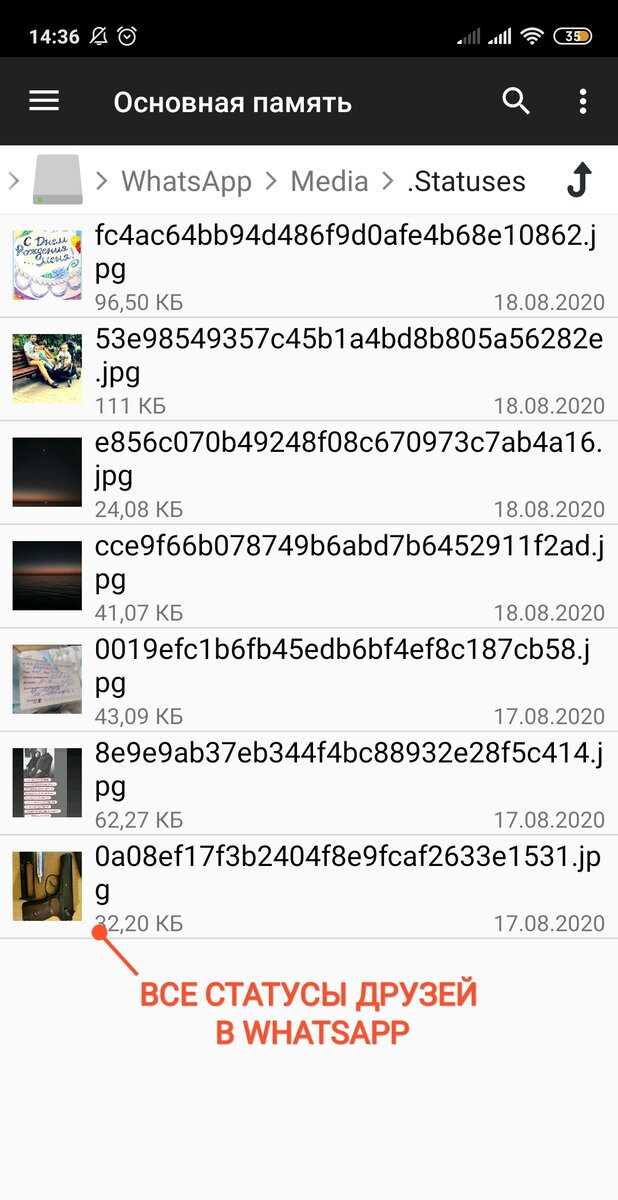
Видео из статуса WhatsApp сохраняется во временную папку и автоматически удаляется через 24 часа. Чтобы скопировать его вручную, выполните следующие шаги:
- Откройте статус с нужным видео в WhatsApp, чтобы оно полностью загрузилось на устройство.
- Откройте файловый менеджер. Если стандартного нет, установите File Manager от Google или ES File Explorer.
- Включите отображение скрытых файлов. В большинстве приложений это делается через настройки – активируйте параметр «Показать скрытые файлы».
- Перейдите по пути:
Internal Storage > WhatsApp > Media > .Statuses. - В папке
.Statusesнайдите нужное видео. Оно будет иметь формат .mp4 и имя без описания. - Скопируйте файл в любую другую папку, например,
DCIMилиMovies, чтобы избежать его удаления.
После переноса видео можно удалить временный файл из папки .Statuses для освобождения места.
Как использовать приложения для автоматического сохранения статусов
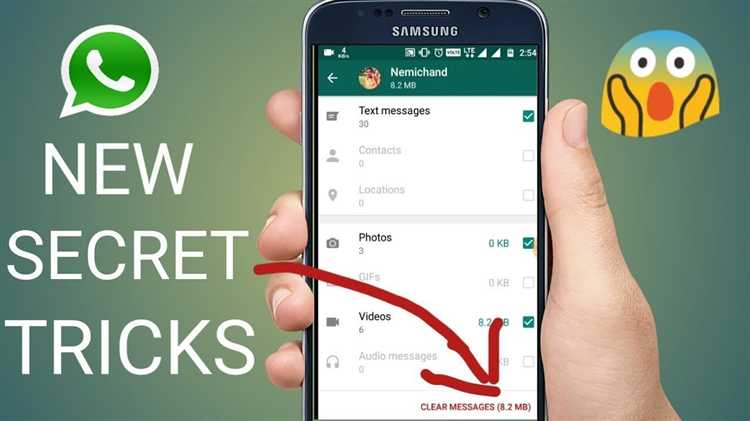
Для автоматического сохранения видео из статусов WhatsApp на Android подойдут специальные приложения, работающие в фоновом режиме. Они автоматически копируют медиаконтент, просматриваемый в статусах, в отдельную папку на устройстве.
- Status Saver – одно из самых популярных решений. После установки предоставьте доступ к хранилищу устройства. Приложение автоматически распознаёт статусы, которые вы открыли в WhatsApp, и сохраняет их в галерею. Видео сохраняются в папке
Internal Storage/StatusSaver. - Statuses (by Shree) – лёгкое приложение без рекламы. После запуска оно отображает список всех просмотренных статусов. Для автоматического сохранения включите опцию “Auto Save” в настройках. Видео будут сохраняться в фоновом режиме без подтверждения.
- Status Downloader for WhatsApp – поддерживает автоматическое удаление старых статусов. Включите функцию авто-сохранения и настройте интервал автоочистки, чтобы не перегружать память телефона.
Перед использованием таких приложений:
- Откройте нужный статус в WhatsApp, чтобы он кэшировался в системе.
- Убедитесь, что приложению разрешён доступ к памяти устройства.
- Проверьте, чтобы настройки энергосбережения не ограничивали фоновую работу приложения.
Автоматическое сохранение не требует ручных действий после первоначальной настройки. Видео остаются в памяти устройства даже после удаления оригинального статуса в WhatsApp.
Чем отличаются приложения для сохранения статусов и какие выбрать
Приложения для сохранения статусов WhatsApp различаются по способу работы с файлами, удобству интерфейса и дополнительным функциям. Основные типы – автоматические загрузчики и менеджеры файлов с интеграцией в WhatsApp. Автоматические загрузчики (например, Status Saver или Status Downloader) мониторят папку статусов и позволяют сохранять контент одним касанием без ручного поиска. Их преимущество – скорость и простота, однако они часто требуют постоянного доступа к памяти и могут содержать рекламу.
Менеджеры с интеграцией (например, Story Saver или Status Saver Pro) дают больше контроля: можно просматривать статусы внутри приложения, выбирать качество сохранения и иногда редактировать видео. Они подходят для пользователей, которым важна гибкость, но требуют большего внимания к настройкам прав доступа.
При выборе стоит обратить внимание на следующие критерии: поддержка форматов (видео и фото), скорость обновления статусов в приложении, отсутствие скрытых подписок и рекламных вставок, наличие функции пакетного сохранения и удобный просмотр сохранённых файлов. Рекомендуется выбирать приложения с рейтингом выше 4.2 в Google Play и регулярными обновлениями для совместимости с последними версиями WhatsApp.
Для простого и быстрого сохранения подойдёт Status Saver, если важна продвинутая работа с контентом – лучше использовать Story Saver. Программы, которые не требуют рут-доступа и минимизируют количество разрешений, обеспечат безопасность данных и стабильность работы.
Как сохранить видео из статуса без установки дополнительных приложений
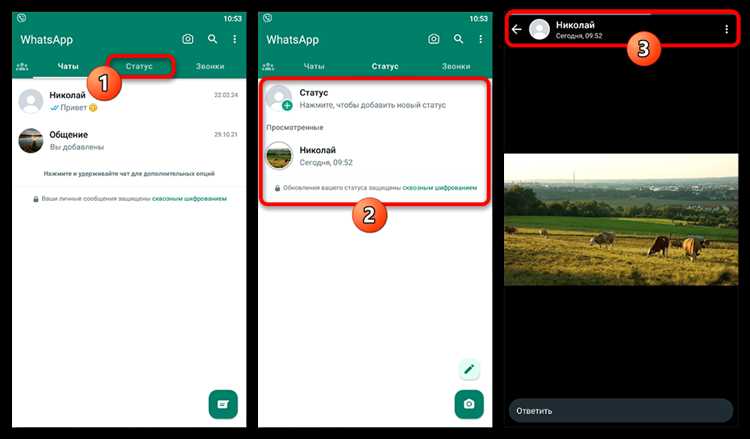
На Android видео из статуса WhatsApp сохраняется во временной папке, доступ к которой можно получить через стандартный файловый менеджер. Для этого откройте любой файловый менеджер и перейдите в папку WhatsApp/Media/.Statuses. Папка скрыта, поэтому включите отображение скрытых файлов в настройках менеджера.
В папке .Statuses вы увидите все текущие статусы, которые недавно были открыты в приложении. Просто найдите нужное видео и скопируйте его в другое место на вашем устройстве, например в DCIM или Видео. После этого видео останется у вас даже после исчезновения статуса у отправителя.
Обратите внимание, что файлы в этой папке автоматически удаляются через 24 часа после загрузки статуса. Поэтому сохранение стоит выполнять как можно быстрее. Для удобства можно сразу переименовать файл, чтобы не потерять его среди других.
Этот метод не требует рутирования устройства или установки сторонних приложений, а также обеспечивает сохранение оригинального качества видео без сжатия и потери данных.
На что обратить внимание при использовании сторонних приложений для сохранения статусов
Разрешения и безопасность. Проверяйте, какие разрешения запрашивает приложение. Доступ к контактам, SMS или микрофону для сохранения статусов не требуется и может свидетельствовать о потенциальной угрозе безопасности. Используйте приложения с минимальным набором разрешений и высокой репутацией в Google Play.
Отзывы и рейтинг. Изучайте отзывы пользователей, особенно те, что касаются работы приложения на вашей версии Android и устройства. Низкий рейтинг или многочисленные жалобы на сбои и рекламу говорят о ненадежности.
Стабильность работы. Приложение должно корректно обнаруживать и сохранять статусы без сбоев и искажений видео или фото. Проверяйте совместимость с текущей версией WhatsApp, так как частые обновления мессенджера могут нарушать работу сторонних сервисов.
Отсутствие рекламы и встроенных покупок. Избыточная агрессивная реклама может негативно влиять на опыт использования и замедлять работу. Оптимально, если приложение предлагает бесплатный функционал без постоянных всплывающих окон.
Форматы и качество сохранения. Убедитесь, что приложение сохраняет видео и фото в оригинальном разрешении и формате без потерь. Некоторые утилиты конвертируют файлы, что снижает качество и может осложнить дальнейшее использование.
Частота обновлений и поддержка. Активно поддерживаемые приложения получают исправления ошибок и адаптируются к изменениям WhatsApp. Отсутствие обновлений более полугода – повод искать альтернативу.
Правовые аспекты. Сохраняйте чужие статусы только с согласия автора, чтобы избежать нарушения авторских прав и этических норм.
Вопрос-ответ:
Можно ли сохранить видео из статуса WhatsApp без установки дополнительных приложений?
Да, на устройствах Android можно сохранить видео из статуса WhatsApp без сторонних программ. Для этого достаточно воспользоваться встроенным файловым менеджером. Необходимо открыть папку WhatsApp, затем перейти в подпапку «Media», а там — в «.Statuses». Видео из статусов сохраняются именно там и их можно скопировать в любое удобное место.
Почему я не вижу папку со статусами WhatsApp на своем телефоне?
Папка с сохранёнными статусами в WhatsApp обычно скрыта, потому что её имя начинается с точки — это означает, что она системная и невидимая по умолчанию. Чтобы увидеть такую папку, нужно включить отображение скрытых файлов в настройках вашего файлового менеджера. В разных приложениях эта опция находится в разделе «Параметры» или «Настройки» и называется примерно «Показать скрытые файлы».
Какие шаги нужно выполнить, чтобы сохранить видео из статуса WhatsApp на Android с помощью приложения?
Для сохранения видео из статуса WhatsApp можно установить специализированное приложение из Google Play, например, «Status Saver». После установки нужно открыть такое приложение, предоставить ему доступ к памяти, затем выбрать интересующий статус и сохранить его. Приложение автоматически копирует видео в выбранную папку, откуда его можно будет легко открыть или поделиться.
Можно ли автоматически сохранять все статусы WhatsApp на Android?
Автоматически сохранять все статусы WhatsApp с помощью официального приложения нельзя. Однако есть сторонние программы, которые предлагают такую функцию, но они требуют особых разрешений и могут влиять на безопасность данных. Поэтому если решите использовать подобные приложения, будьте внимательны и скачивайте их только из проверенных источников, а также внимательно изучайте отзывы других пользователей.